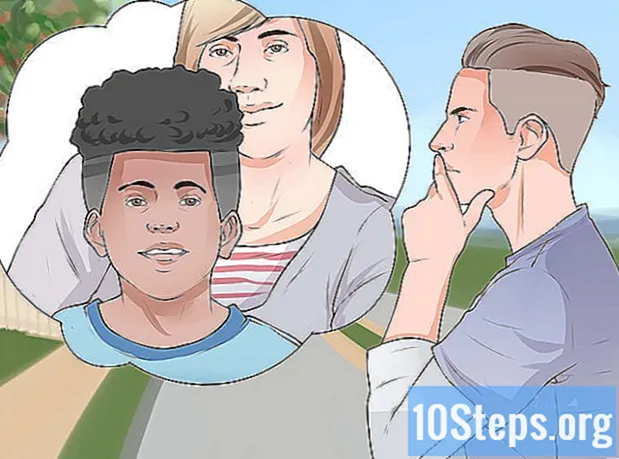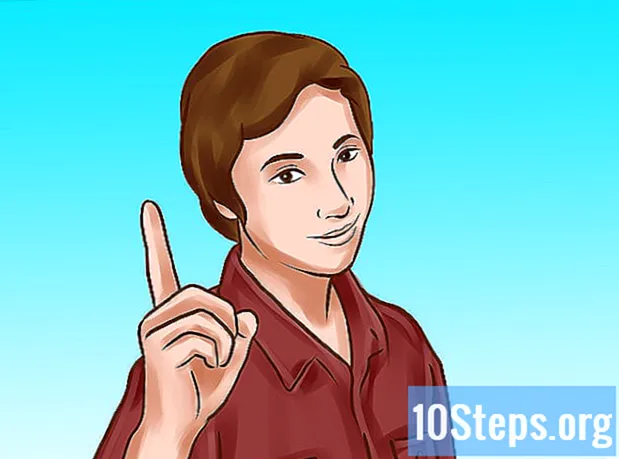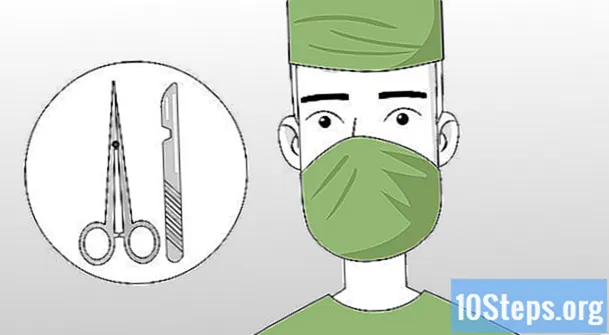Contenuto
"Net Send" è uno strumento della riga di comando utilizzato in Windows XP per inviare messaggi ad altri utenti e computer su una rete locale. In Windows Vista, è stato sostituito da "msg.exe", uno strumento da riga di comando con funzionalità e sintassi molto simili. "Net Send" non invia messaggi da un computer Windows XP a un computer con una versione più recente di Windows.
passi
Metodo 1 di 2: Windows XP
Apri il "Prompt dei comandi". È possibile utilizzare il comando per inviare messaggi ad altri computer sulla rete. Il comando viene utilizzato dal "Prompt dei comandi". Il "Prompt dei comandi" può essere aperto tramite il menu "Start" o premendo i tasti ⊞ Vinci+R e digitando "cmd".
- Se utilizzi Windows Vista, 7, 8, 8.1 o 10, consulta la sezione successiva. Il comando è stato interrotto da Windows Vista e sostituito con un comando simile, o.

Avvia il comando. Scrivilo invio netto e premere il tasto spazio. Aggiungerai informazioni alla fine del comando per specificare il contenuto e la destinazione del messaggio.
Imposta il destinatario del messaggio. Esistono diversi modi per indirizzare il messaggio a una persona specifica oa un intero gruppo:- invio netto nome: È possibile inserire il nome utente della rete o il nome del computer per inviare il messaggio a una persona specifica. Se è presente uno spazio tra il nome, utilizzare le virgolette (ad esempio invio netto "John Doe").
- Il comando invio netto * invia il messaggio a tutti gli utenti nel dominio o gruppo di lavoro corrente.
- Il comando invio netto / dominio:nome del dominio invia il messaggio a tutti in un dominio o gruppo di lavoro specifico.
- Il comando invio netto / utenti invia il messaggio a tutti gli utenti attualmente connessi al server.

Scrivi il tuo messaggio. Dopo aver definito il destinatario, digita il messaggio che desideri inviare. Il messaggio può essere lungo fino a 128 caratteri.- Per esempio: net send "John Doe" Ci incontreremo tra 10 minuti.
Invia il messaggio. Dopo aver digitato il messaggio, premere il tasto ↵ Invio per inviarlo. Il destinatario lo riceverà in una finestra di dialogo di Windows (purché sia loggato e connesso alla rete).
Metodo 2 di 2: Windows Vista e versioni successive ===
Assicurati che la tua versione di Windows supporti il comando. Il comando sostituisce la funzionalità del vecchio (e interrotto) comando. Sfortunatamente, il comando è limitato alle edizioni "Professional" ed "Enterprise" di Windows. Se stai utilizzando l'edizione "Home", dovrai eseguire l'aggiornamento all'edizione "Professional" o "Enterprise" per utilizzare il comando.
- Puoi vedere la versione di Windows premendo i tasti ⊞ Vinci+Pausa oppure facendo clic con il pulsante destro del mouse su "Computer" e selezionando "Proprietà". Verrà elencato nella sezione "Windows Edition".
Apri il "Prompt dei comandi". Come con, il comando viene eseguito dal "Prompt dei comandi". Esistono diversi modi per aprirlo, a seconda della versione di Windows utilizzata, oppure è possibile premere il tasto ⊞ Vinci e digita "cmd".
- Windows Vista e 7: apri il "Prompt dei comandi" dal menu "Start".
- Windows 8.1 e 10: fare clic con il pulsante destro del mouse sul pulsante "Start" e selezionare "Prompt dei comandi".
- Windows 8: premere i tasti ⊞ Vinci+X e seleziona "Prompt dei comandi".
Avvia il comando. Scrivilo msg e premere il tasto Spazio. Aggiungerai la destinazione e il messaggio stesso alla fine del comando.
Imposta il destinatario del messaggio. Il comando presenta alcune differenze di direzione rispetto al vecchio comando:
- msg nome utente - inserisci il nome utente sulla rete per inviargli il messaggio.
- msg sessione: Immettere il nome di una sessione specifica a cui si desidera inviare il messaggio.
- msg ID sessione: Immettere il numero di una sessione specifica a cui si desidera inviare il messaggio.
- msg @nome del file: Immettere il nome del file che contiene un elenco di nomi utente, sessioni o ID di sessione delle sessioni a cui si desidera inviare il messaggio. Questo comando è molto utile per gli elenchi dipartimentali.
- msg *: Questo comando invia il messaggio a tutti gli utenti sul server.
Definisci il server su cui vuoi controllare i destinatari (opzionale). Se desideri inviare il messaggio a una persona su un server diverso, inserisci le informazioni del server seguite dalle informazioni del destinatario. Se non specifichi il server, il messaggio verrà inviato al server corrente.
- msg * / server:nome del server.
Imposta un limite di tempo (facoltativo). È possibile aggiungere un limite di tempo al messaggio se è sensibile al tempo. Il tempo è indicato in secondi. Il modificatore del limite di tempo viene inserito dopo i dati del server (se presenti).
- msg * / ora:secondi (ad esempio, 300 secondi per un limite di tempo di cinque minuti).
Scrivi il tuo messaggio. Dopo aver impostato tutte le opzioni, puoi aggiungere il messaggio alla fine del comando. È anche possibile premere il tasto ↵ Invio senza digitare alcun messaggio e ti verrà chiesto di scriverlo su una riga separata.
- Per esempio, msg @setordevendas / server: FilialSul / time: 600 Congratulazioni per aver raggiunto la quota di vendita trimestrale, squadra!
Invia il messaggio. Premi il tasto ↵ Invio per inviare il messaggio. Il destinatario dovrebbe riceverlo immediatamente.
- Il comando è stato sviluppato per inviare messaggi agli utenti sui terminali e non necessariamente a diversi computer Windows sulla stessa rete.
Risoluzione dei problemi. Esistono due diversi errori che possono verificarsi durante l'utilizzo del comando:
- Se ricevi questo messaggio di errore, non stai utilizzando una versione di Windows che supporta il comando. Sarà necessario aggiornarlo all'edizione "Professional" per accedere a questo comando.
- oppure: c'è un problema di comunicazione con il destinatario. Alcuni utenti risolvono questo errore aprendo l '"Editor del Registro di sistema" sul computer del destinatario (eseguire il comando "regedit" per aprirlo), andando a "HKEY_LOCAL_MACHINE SYSTEM CurrentControlSet Control Terminal Server" e modificando il valore del registro "AllowRemoteRPC" da "0" a "1".